Inhaltsverzeichnis
"Ich habe versehentlich mehrere wichtige E-Mails in Hotmail gelöscht, als ich den Posteingang aufräumte. Später, als ich diese E-Mails benötigte, stellte ich fest, dass sie gelöscht worden waren. Ist es möglich, gelöschte E-Mails aus Hotmail wiederherzustellen? Wenn ja, sagen Sie mir bitte, wie man das macht. Ich möchte diese Nachrichten unbedingt wiederherstellen."
| Praktikable Lösungen | Schritt-für-Schritt-Fehlerbehebung |
|---|---|
| Methode 1. Gelöschte E-Mails wiederherstellen | Öffnen Sie Outlook > Melden Sie sich bei Hotmail an > Klicken Sie mit der rechten Maustaste auf Gelöschte Objekte...Vollständige Schritte |
| Methode 2. Verwenden Sie eine Dateiwiederherstellungssoftware | Laden Sie die Software herunter > Wählen Sie Wiederherstellen > Wählen Sie die Outlook.PST-Datei...Vollständige Schritte |
Überblick über die Hotmail-E-Mail-Wiederherstellung
Hotmail (Outlook.com) ist ein Webmail-Dienst. Benutzer können von einem Webbrowser überall auf der Welt darauf zugreifen oder ihre E-Mails in Outlook anzeigen, wenn Sie das Hotmail-Konto hinzugefügt haben. Manchmal kann es vorkommen, dass eine oder mehrere E-Mails durch versehentliches Drücken der Schaltfläche "Löschen" oder aus anderen Gründen verloren gehen. In diesem Fall möchten Sie vielleicht die gelöschten Hotmail-E-Mails wiederherstellen, vor allem, wenn diese verlorenen E-Mails wichtige Nachrichten enthalten.
Es ist keine komplizierte Sache, gelöschte E-Mails aus Hotmail wiederherzustellen, nachdem Sie dieses Tutorial gelesen haben. Hier erfahren Sie, wie Sie gelöschte Hotmail-E-Mails unter Gelöschte Objekte wiederherstellen können und wie Sie dauerhaft gelöschte E-Mails in Hotmail mit E-Mail-Wiederherstellungssoftware wiederherstellen können.
Gelöschte E-Mails in Hotmail aus gelöschten Objekten wiederherstellen
Wenn Sie eine E-Mail in Hotmail löschen, wird sie nicht sofort endgültig gelöscht, sondern nur in den Ordner "Gelöscht" verschoben. Damit können Sie gelöschte Hotmail-E-Mails schnell wiederherstellen.
1. Öffnen Sie Outlook und melden Sie sich bei der Hotmail-E-Mail-Adresse an.
2. Klicken Sie auf der linken Seite des Bildschirms mit der rechten Maustaste auf "Gelöschte Objekte". Klicken Sie auf "Gelöschte Objekte wiederherstellen".
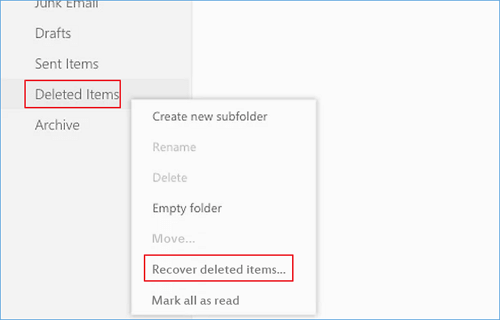
3. Wählen Sie die E-Mails aus, die Sie wiederherstellen möchten. Alle E-Mails, die Sie in den letzten 14 bis 30 Tagen gelöscht haben, werden hier angezeigt.
- Wenn Sie hier keine E-Mails sehen, sind Ihre gelöschten E-Mails dauerhaft entfernt.
- Wenn es zu viele gelöschte E-Mails gibt, können Sie die Suchleiste oben auf der Seite verwenden, um nach bestimmten E-Mails zu suchen.
4. Klicken Sie auf "Wiederherstellen" und "OK". Dann werden Sie die gelöschten E-Mails in Hotmail in Ihrem Posteingang wiederherstellen.
Wie man dauerhaft gelöschte E-Mails in Hotmail wiederherstellt
Wenn Sie die verlorenen E-Mails im Papierkorb oder im Ordner "Gelöschte Objekte" nicht finden können, haben Sie sie wahrscheinlich endgültig gelöscht. Kann man dauerhaft gelöschte E-Mails von Hotmail wiederherstellen? Ja, das kommt darauf an. Wenn Sie die Hotmail-E-Mails zu Outlook hinzugefügt und die Outlook-App auf Ihrem Computer installiert haben, können Sie dauerhaft gelöschte Hotmail-E-Mails wiederherstellen, indem Sie die lokale .pst- oder .ost-Datei wiederherstellen.
Mit EaseUS Email Recovery Wizard können Sie Ihre gelöschten oder verlorenen E-Mails, E-Mail-Dateien, Kontakte, Termine und Notizen sicher wiederherstellen. Darüber hinaus ist er auch in der Lage, beschädigte oder korrumpierte Outlook .pst-Dateien zu reparieren, um Ihre Daten zu schützen.
Jetzt EaseUS Email Recovery Wizard herunterladen und beginnen Sie mit der Wiederherstellung gelöschter E-Mails aus Hotmail mit Video- und Textanleitungen.
1. Starten Sie dieses Programm und wählen Sie die Option "Gelöschte E-Mails wiederherstellen/ PST-Datei reparieren" und drücken Sie die Schaltfläche "Weiter".
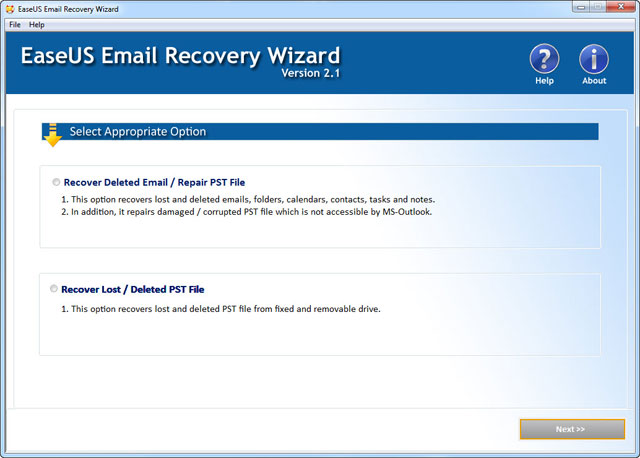
2. Wählen Sie die Outlook.PST-Datei aus, indem Sie auf "Quelldatei auswählen" klicken. Sie können auch über die Schaltfläche "PST-Datei suchen" nach der.PST-Datei suchen.
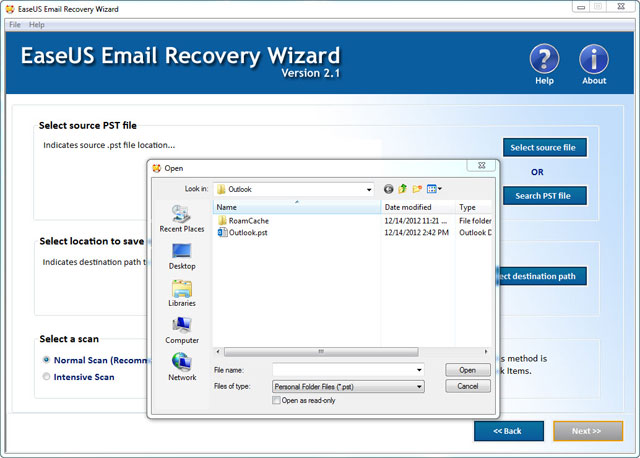
Hinweis: Intensivsuche sollte gewählt werden, wenn Sie nicht das gewünschte Ergebnis erhalten.
3. Nach dem Scan, Sie finden und erhalten wieder Ihre verlorenen E-Mails von Hotmail.
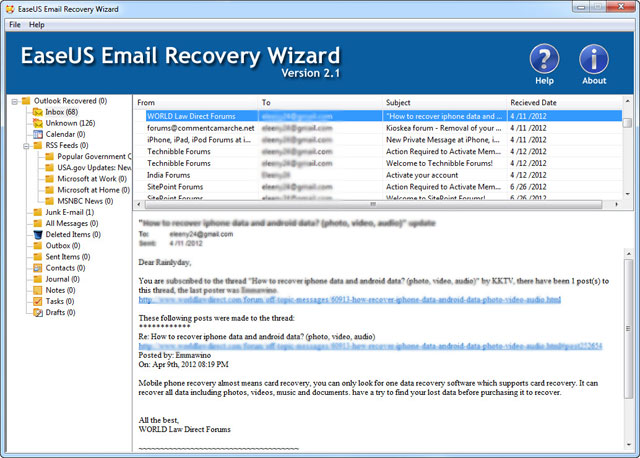
War diese Seite hilfreich?
-
Jahrgang 1992; Studierte Mathematik an SISU, China; Seit 2015 zum festen Team der EaseUS-Redaktion. Seitdem schreibte sie Ratgeber und Tipps. Zudem berichtete sie über Neues und Aufregendes aus der digitalen Technikwelt. …

20+
Jahre Erfahrung

160+
Länder und Regionen

72 Millionen+
Downloads

4.7 +
Trustpilot Bewertung
TOP 2 in Recovery-Tools
"Easeus Data Recovery Wizard kann die letzte Möglichkeit sein, gelöschte Daten wiederherzustellen und ist dabei sogar kostenlos."

EaseUS Data Recovery Wizard
Leistungsstarke Datenrettungssoftware zur Wiederherstellung von Dateien in fast allen Datenverlustszenarien unter Windows und Mac.
100% Sauber
Top 10 Artikel
-
 Gelöschte Dateien wiederherstellen
Gelöschte Dateien wiederherstellen
-
 USB-Stick wiederherstellen
USB-Stick wiederherstellen
-
 SD-Karte reparieren
SD-Karte reparieren
-
 Papierkorb wiederherstellen
Papierkorb wiederherstellen
-
 Festplatte wiederherstellen
Festplatte wiederherstellen
-
 USB wird nicht erkannt
USB wird nicht erkannt
-
 RAW in NTFS umwandeln
RAW in NTFS umwandeln
-
 Gelöschte Fotos wiederherstellen
Gelöschte Fotos wiederherstellen
-
 Word-Dokument wiederherstellen
Word-Dokument wiederherstellen
-
 Excel-Dokument wiederherstellen
Excel-Dokument wiederherstellen
 February 08,2025
February 08,2025



